Parancsikon létrehozása a Microsoft Store-alkalmazások megnyitásához Windows 11/10 rendszerben
A Microsoft(Microsoft) bevezette az UWP ( Univerzális Windows Platform(Universal Windows Platform) ) alkalmazásokat a Windows operációs(Windows OS) rendszerben az UWA ( Universal Windows Apps ) alapján, hogy hozzáférhessenek az összes kompatibilis Microsoft Windows -eszközön, például PC-n, táblagépen, okostelefonon, Xboxon(Xbox) , HoloLens -en és IoT -en . Ebben a bejegyzésben megmutatjuk, hogyan hozhat létre asztali(Desktop) parancsikont az UWP rendszeralkalmazásokhoz a Windows 11/10 rendszerben .
A Windows 11/10 rendszerben kevés UWP - alkalmazás van alapértelmezés szerint telepítve. Ezeket az alkalmazásokat UWP rendszeralkalmazásoknak(UWP System Apps) hívják , amelyek az operációs rendszer szerves részét képezik. Az alábbiakban felsorolunk néhány tipikus rendszeralkalmazást a Windows 11/10 rendszerben :
- Ébresztőóra
- Alkalmazástelepítő
- Számológép
- Kamera
- Visszajelzési központ
- Groove zene
- Mail és naptár
- Térképek
- Filmek és TV
- 3D festés
- Emberek
- Fényképek
- Snipping eszköz
Hozzon létre asztali(Create Desktop) parancsikont a Windows Store - alkalmazások megnyitásához
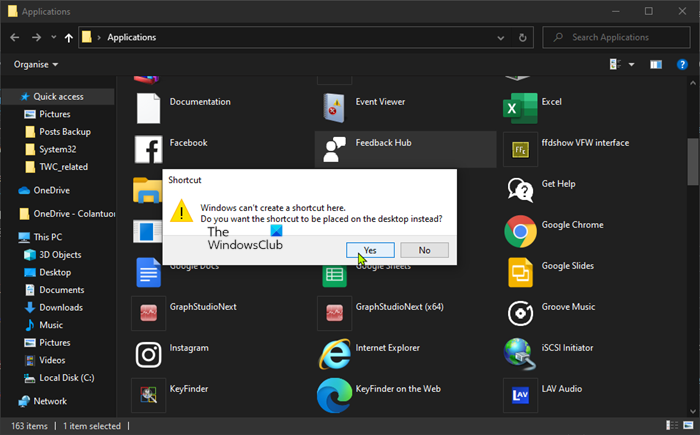
Nem hozhat létre asztali parancsikont az UWP rendszeralkalmazások szokásos módon. Mutatunk egy trükköt, amellyel asztali parancsikont hozhat létre a Microsoft Store vagy UWP alkalmazásokhoz a Windows 11/10 .
Az UWP rendszeralkalmazások asztali(Desktop) parancsikonjának létrehozásához Windows 10 rendszerben kövesse az alábbi utasításokat.
- Nyomja meg a Windows billentyű + R billentyűket a Futtatás(Run) párbeszédpanel megnyitásához.
- A Futtatás párbeszédpanelen írja be a shell:AppsFolder parancsot(shell:AppsFolder) , és nyomja meg az Enter billentyűt
- Ezzel megnyílik a telepített Windows - alkalmazások alapértelmezett helye.
- Kattintson a jobb gombbal valamelyik UWP rendszeralkalmazásra
- A helyi menüből válassza a Parancsikon létrehozása parancsot .(Create shortcut)
Egy felszólítást fog kapni, amely a következőket tartalmazza:
Windows can’t create a shortcut here. Do you want the shortcut to be placed on the desktop instead?
Kattintson az Igen gombra.
Ez az, hogy sikeresen létrehozott egy asztali(Desktop) parancsikont az UWP rendszeralkalmazáshoz(UWP System App) .
Ez a parancsikon úgy működik, mint egy normál asztali alkalmazás parancsikon.
MEGJEGYZÉS(NOTE) : A PowerShell segítségével asztali parancsikont is létrehozhat a Windows Store-alkalmazások megnyitásához .
Related posts
A Microsoft Store iTunes alkalmazásának használata Windows 11/10 rendszeren
Bontsa ki a RAR-fájlokat Windows 11/10 rendszeren az ingyenes Microsoft Store-alkalmazások segítségével
A Microsoft Store áruházban elérhető legjobb ingyenes filmalkalmazások Windows 11/10 rendszerhez
A Microsoft Store alkalmazásainak megnyitása indításkor a Windows 11/10 rendszerben
URI parancsok a Microsoft Store-alkalmazások megnyitásához a Windows 11/10 rendszerben
Time Lapse Creator alkalmazás Windows 10 rendszerhez a Microsoft Store-ból
A legjobb PC-optimalizálási alkalmazások Windows 10 rendszerhez a Microsoft Store-ban.
A Microsoft Store Get gombja nem működik a Windows 11/10 rendszerben
A Microsoft Store-alkalmazások újraregisztrálása vagy újratelepítése Windows 11/10 rendszerben
Ballistic Mini Golf játék Windows 10 rendszerhez elérhető a Microsoft Store-ban
A Levelezés és a Naptár alkalmazás lefagy, összeomlik vagy nem működik a Windows 11/10 rendszerben
A legjobb zombi játékok Windows 11/10 rendszerhez a Microsoft Store-ban
A legjobb hatékonyságot növelő alkalmazások Windows 11/10 rendszerhez a Microsoft Store-ból
A 4 legjobb YouTube-alkalmazás a Microsoft Store-ban Windows PC-hez
A Windows Store gyorsítótár megsérülhet a Windows 11/10 rendszerben
Közvetlen letöltési hivatkozások létrehozása a Microsoft Store-alkalmazásokhoz
Lassú letöltési sebesség a Microsoft Store-ban Windows 11/10 rendszeren
A legjobb air Air Warfare Windows 11/10 rendszerhez a Microsoft Store-ban
Microsoft távoli asztali alkalmazás Windows 11/10 rendszerhez
A legjobb ingyenes Windows 11/10 alkalmazások listája a Microsoft Store-ban
